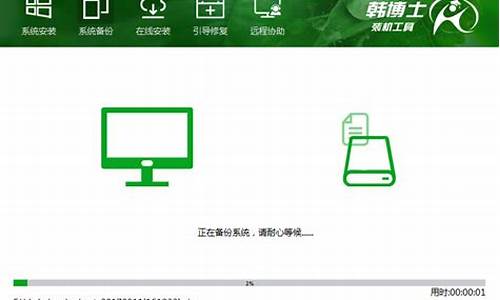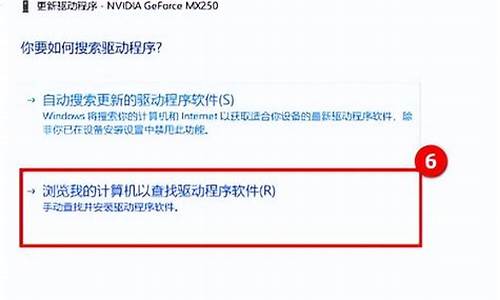戴尔电脑系统怎么调大小写字母-戴尔电脑系统怎么调大小
1.电脑显示屏字体怎么调大小
2.电脑分辨率突然变大了 调不了怎么办?
电脑显示屏字体怎么调大小

方法如下:
操作设备:戴尔电脑
操作系统:win10
操作软件:控制面板5.0
1、打开电脑找到并点击控制面板。
2、点击控制面板以后,在弹出的界面框中找到并点击外观和个性化的命令。
3、点击外观和个性化以后,在弹出的界面框中找到并点击字体的命令选项。
4、在出现的界面框点击更改字体大小的命令。
5、点击字体更改大小以后,在出现的界面中找到并点击设置自定义文本大小的命令。
6、点击自定义以后,在出现的界面框中即可对大小的百分比进行设置并点击确定即可设置完成。
电脑分辨率突然变大了 调不了怎么办?
从“Windows设置-显示”中调整缩放为100%即可恢复文本、应用等项目大小从而解决屏幕变大的问题。
1、首先进入系统按Win+i打开Windows设置,点击“系统”进入到“设置-显示”界面。
2、或者鼠标右键桌面,点击“显示设置”可以直接打开“设置-显示”界面。
3、打开“Windows设置-显示”界面,找到“缩放与布局”可以查看到数值为125%,这就是屏幕变大的原因。
4、点击“125%”打开设置菜单,点击选中100%,这样就可以看到“设置-显示”就缩小到100%,问题就解决了。
声明:本站所有文章资源内容,如无特殊说明或标注,均为采集网络资源。如若本站内容侵犯了原著者的合法权益,可联系本站删除。